[Samsung FRP risolto] Come bypassare FRP su Samsung
Miscellanea / / June 09, 2022
Potrebbe diventare importante bypassa FRP su Samsung. Può succedere per molte ragioni, ad esempio potresti aver acquistato un telefono Samsung di seconda mano o potresti aver dimenticato la password per il blocco dello schermo. In tutte queste situazioni, diventa vitale ignora la verifica dell'account Google.
Qui in questo articolo, sarai in grado di sapere come ignora un account Google. Ti presenteremo il miglior software disponibile bypassare FRP Samsung. Questo articolo mette in evidenza le straordinarie funzionalità fornite da questo software ai suoi utenti. Questo articolo si concentra anche sulla fornitura di una guida completa su come utilizzare questo software in modo che tu possa farlo bypassare FRP senza alcun problema.
La guida menzionata in questo articolo è stata spiegata passo dopo passo con l'aiuto di immagini per una migliore comprensione dell'intero processo di utilizzo lo strumento di bypass FRP.
La migliore app da fare Rimozione della schermata di blocco Androidè il Dr. Fone - Sblocco schermo (Android). Questo software ha alcune caratteristiche sorprendenti che hanno reso questo software così famoso.
Guida all'uso di Dr. Fone – Sblocco schermo (Android) se utilizzi le versioni Android 6/9/10
In questo processo, viene utilizzato il metodo Reimposta codice PIN per disattivare Google FRP. I passaggi sono:
Passaggio 1: è necessario aprire "Sblocco schermo" dalla home page del software e assicurarsi che il dispositivo sia connesso al Wi-Fi durante questo processo.
Annunci
Passaggio 2: fai clic su "Sblocca schermo Android e FRP".

Passaggio 3: seleziona l'opzione "Rimuovi blocco FRP di Google" su ignora la verifica dell'account Google sul tuo dispositivo Samsung.

Annunci
Passaggio 4: le opzioni ti verranno fornite. Scegli la versione del tuo sistema operativo. Se non conosci la versione del tuo sistema operativo, puoi selezionare la terza opzione.
Passaggio 5: collega il telefono al computer utilizzando un cavo USB.

Annunci
Passaggio 6: immediatamente dopo la connessione del dispositivo, sullo schermo verrà visualizzata una notifica informazioni sul dispositivo da confermare e quindi inviare una notifica al dispositivo Samsung bloccato.
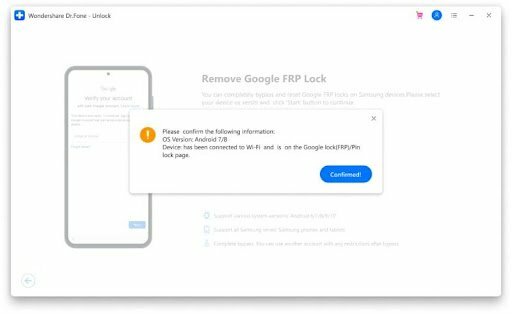
Passaggio 7: fare clic sull'opzione "Visualizza". Quindi verrai indirizzato al Samsung App Store. Lì è necessario installare o aprire il "Browser Internet Samsung". Quindi inserire questo URL nel browser Internet Samsung, "drfonetoolkit.com".

Passaggio 8: quindi, seleziona la versione del tuo sistema operativo da "Android6/9/10" nella pagina. Dopodiché, vai al pulsante "Apri impostazioni". Ora devi selezionare l'opzione "Pin".

Passaggio 9: tocca l'opzione "Non richiedere" e quindi fai clic su "Continua".
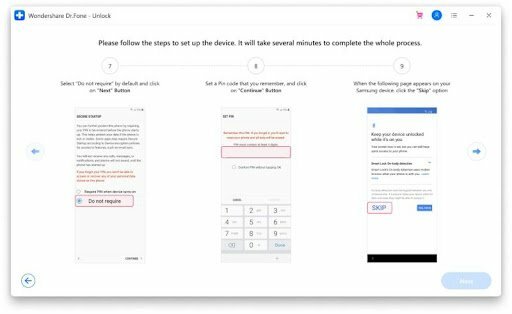
Passaggio 10: ora dovrai impostare un codice PIN per i passaggi successivi. Devi ricordare il PIN.
Passaggio 11: per andare avanti con il processo, fai clic sull'opzione "Salta".
Passaggio 12: fai clic sul pulsante "
Passaggio 13: in questo passaggio, devi inserire il codice PIN che hai impostato pochi minuti fa nella pagina PIN e quindi fare clic sull'opzione "Continua".
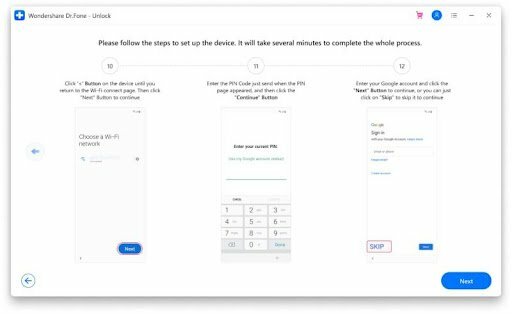
Passaggio 14: ti verrà mostrata la pagina di accesso dell'account Google con un'opzione di salto, puoi bypassare FRP correttamente. Fai clic sull'opzione "Salta" e vai avanti.
Passaggio 15: hai rimosso con successo il blocco FRP di Google sul tuo dispositivo Samsung.

Guida all'uso di Dr. Fone- Screen Unlock (Android) se utilizzi le versioni Android 7/8
I passaggi di base per questo metodo sono simili a quelli dei passaggi da 1 a 7 per il metodo precedente discusso in questo articolo. Partiamo da dove inizia la differenza, i passaggi sono:
Passaggio 1: seleziona il pulsante "Android7/8" nella pagina del browser.

Passaggio 2: ora dovrai fare clic sul pulsante "Scarica APK" per installare il file apk.

Passaggio 3: fare clic sul pulsante "Apri" per installarlo dopo aver installato correttamente il file APK.
Passaggio 4: consenti la fonte accettando la notifica pop-up di sicurezza. Fare clic sull'opzione "
Passaggio 5: seguire la guida del software per completare l'installazione.
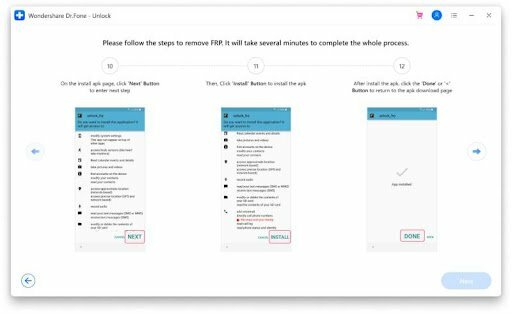
Passaggio 6: verrai riportato alla pagina di download dell'apk, quindi fai clic sull'opzione "Apri impostazioni".
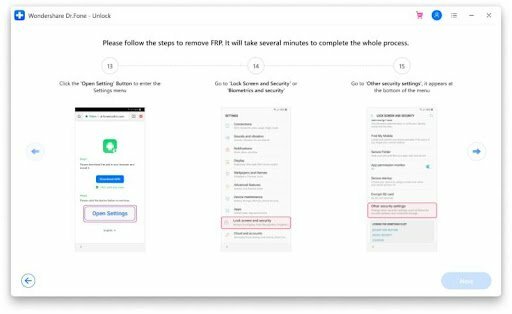
Passaggio 7: ora devi andare su "Blocca schermo e sicurezza o Opzioni biometriche e di sicurezza> Altre impostazioni di sicurezza> Amministratori dispositivo o App di amministrazione dispositivo".
Passaggio 8: disattivare "Gestione dispositivi Android" e fare clic sull'opzione "Trova il mio dispositivo". Selezionare l'opzione "Disattiva" per confermare.

Passaggio 9: è necessario disabilitare il servizio Google Play andando su "Impostazioni> App> Servizi Google Play e Google Play Store". Quindi seleziona l'opzione "Disabilita".

Passaggio 10: torna alla pagina di download dell'apk e tocca l'opzione "Impostazioni".

Passaggio 11: accedi ai tuoi account Google esistenti o creane uno nuovo direttamente.

Passaggio 12: fare clic su "Accetto".
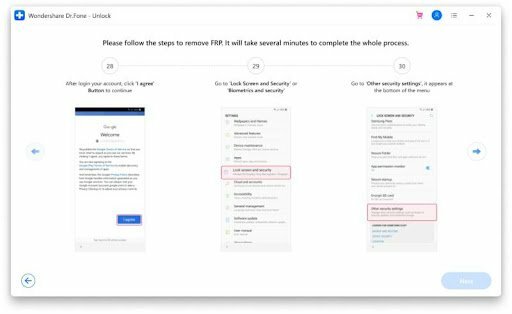
Passaggio 13: ripristina i servizi Trova il mio dispositivo, Gestione dispositivi Android, Google Play Service e Google Play Store andando su Impostazioni.

Passaggio 14: dopo che il ripristino dei servizi è riuscito, riavvia il dispositivo Samsung e il processo per bypassare FRP Samsung ha esito positivo.
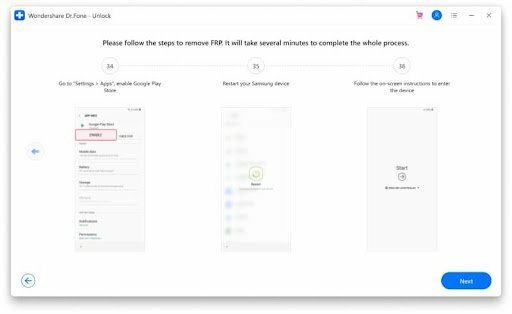
![[Samsung FRP risolto] Come bypassare FRP su Samsung](/uploads/acceptor/source/93/a9de3cd6-c029-40db-ae9a-5af22db16c6e_200x200__1_.png)

![Come accedere alla modalità di ripristino su Cubot KingKong [Stock and Custom]](/f/966c4fa8db36cab633515aff3dca0241.jpg?width=288&height=384)
